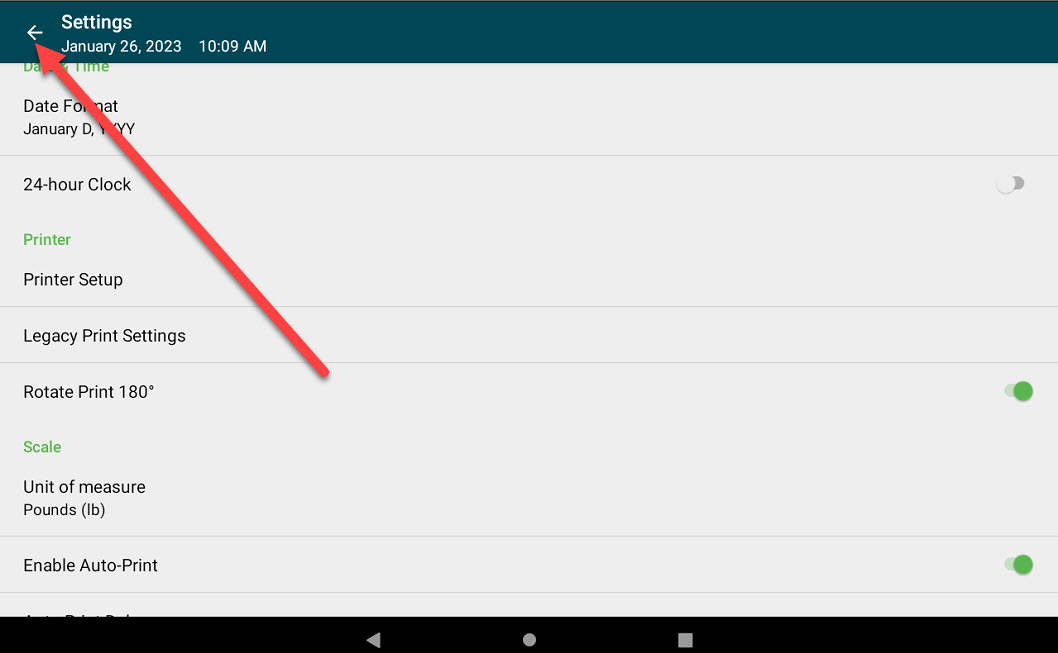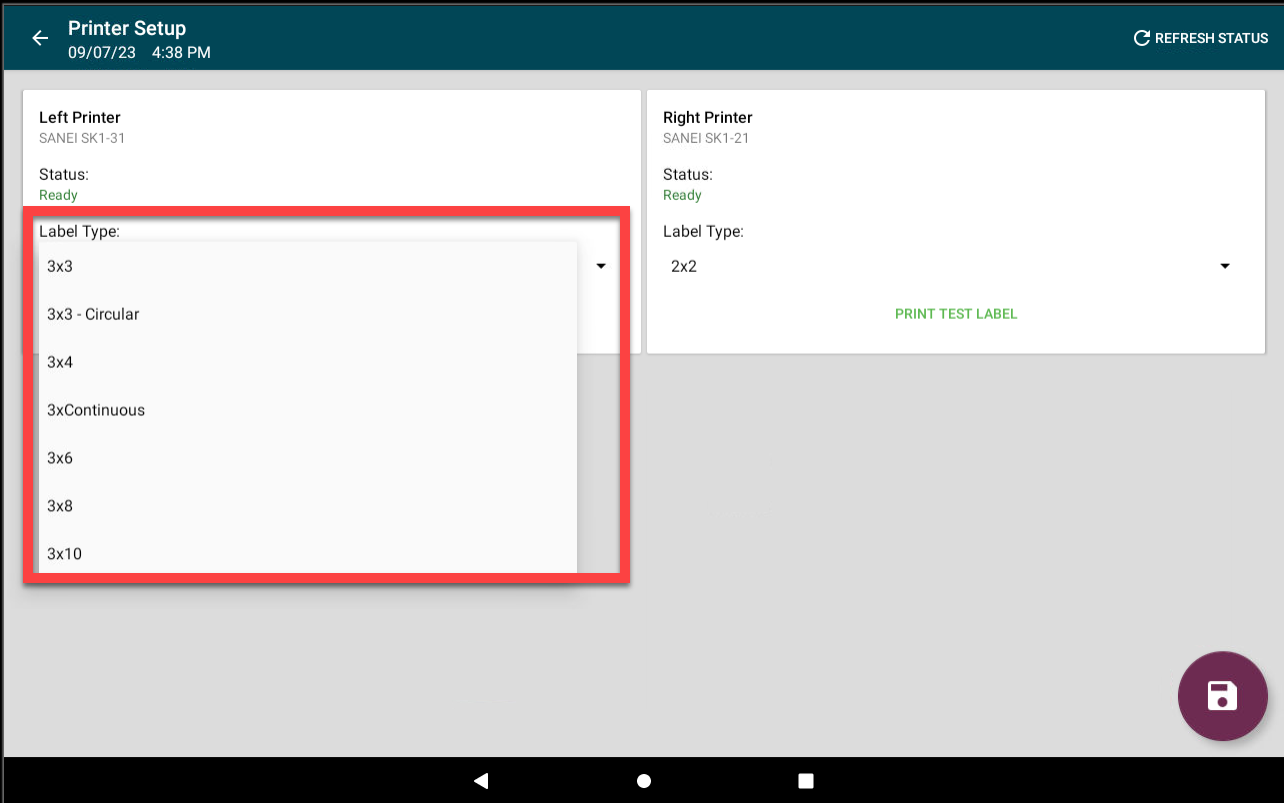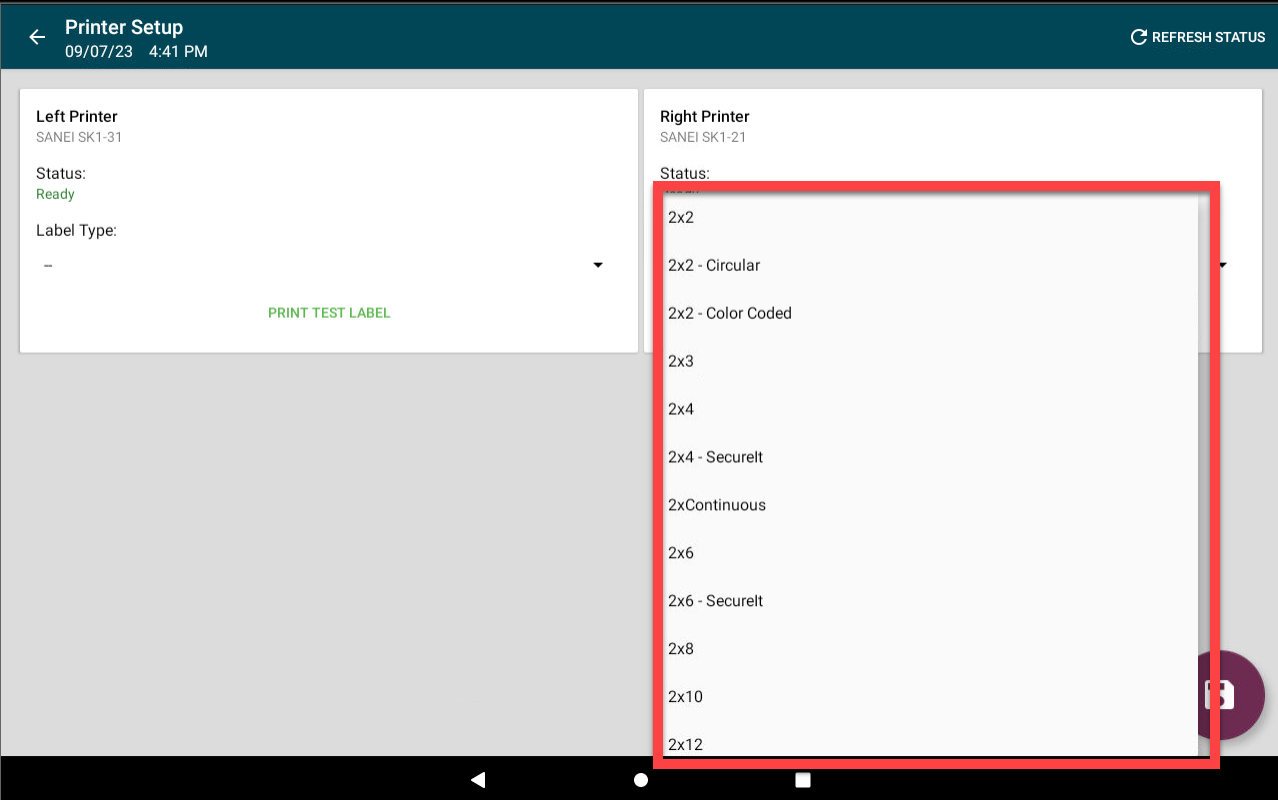Définir le type d'étiquette de l'imprimante série X
- Commencer
- Dispositifs
- Application
-
Portail
Groupes Aperçu du portail Catégories Profils d'imprimante Éléments de menu Sonde de température Liste de préparation Étiquettes rapides Contrôle des produits Médiathèque Échelle Historique d'impression Emplacements Remplacements d'emplacement Importation et exportation de masse Paramètres Listes Utilisateurs Soutien
- Accessoires
- Étiquettes
- Réparations
Le modèle X Series peut avoir une ou deux imprimantes encastrées dans le boîtier en fonction du SKU du produit commandé. Le personnel peut choisir les définitions d'étiquettes spécifiques pour chaque imprimante dans les paramètres de l' application .
Pas:
1. Connectez-vous à l' application avec votre nom d'utilisateur et votre mot de passe, si nécessaire.

2. Appuyez sur le bouton de navigation pour ouvrir les options disponibles .

3. Faites défiler jusqu'aux paramètres et appuyez pour l’ouvrir.
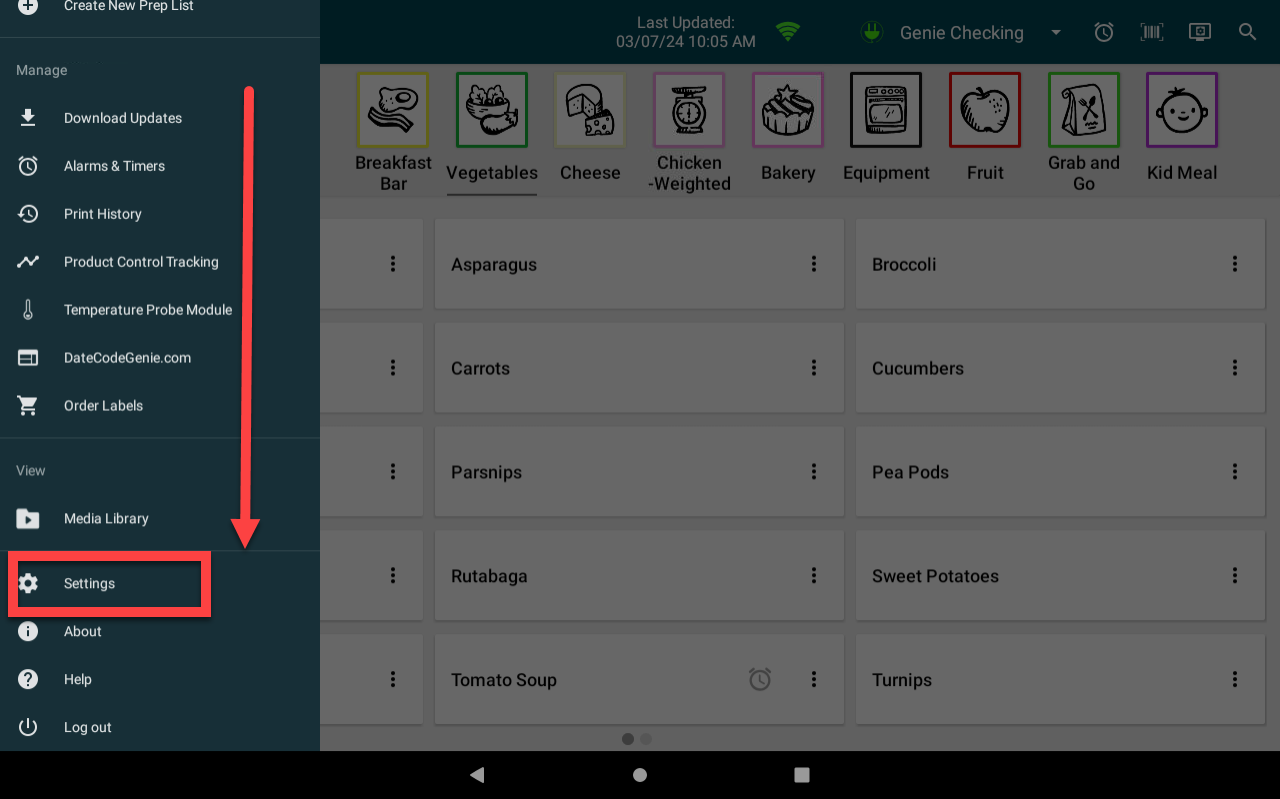
4. Faites défiler jusqu'à la section Imprimante et appuyez sur Configuration de l'imprimante .
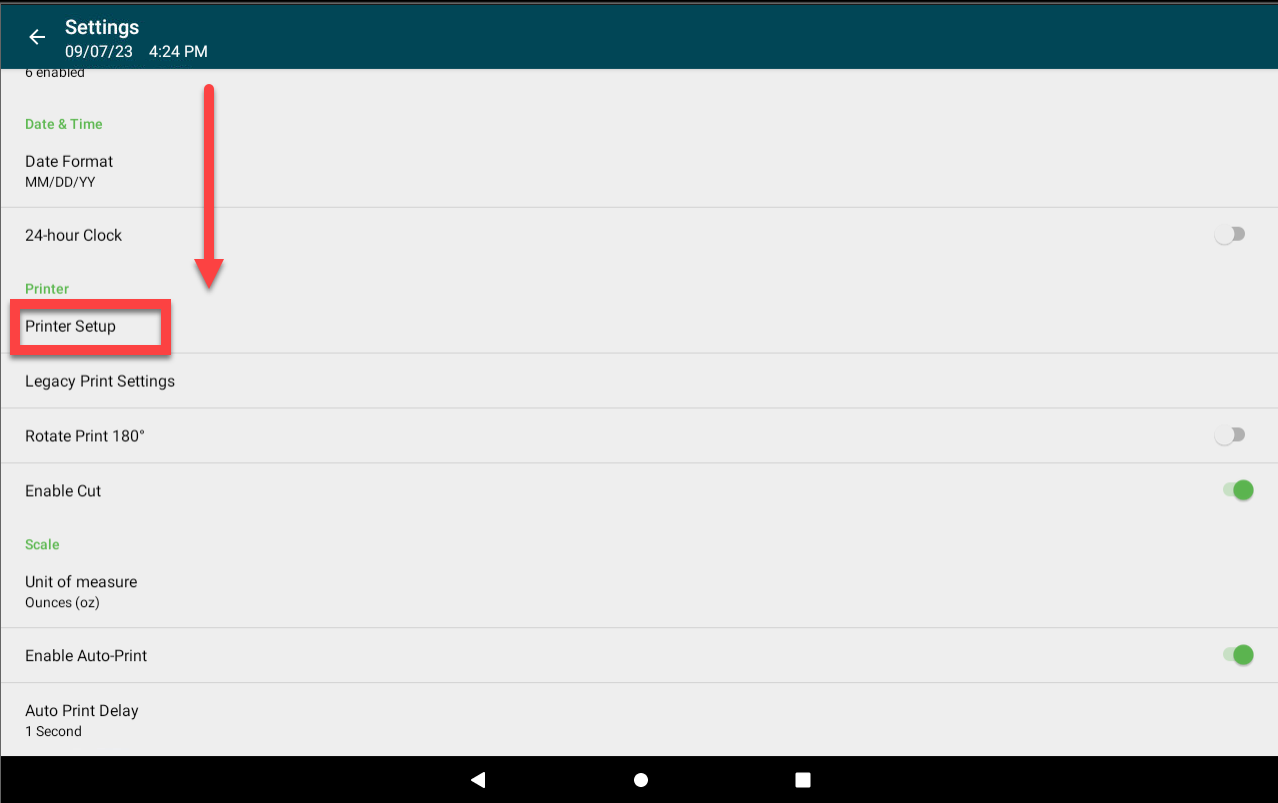
5. Appuyez sur la flèche déroulante Type d'étiquette .
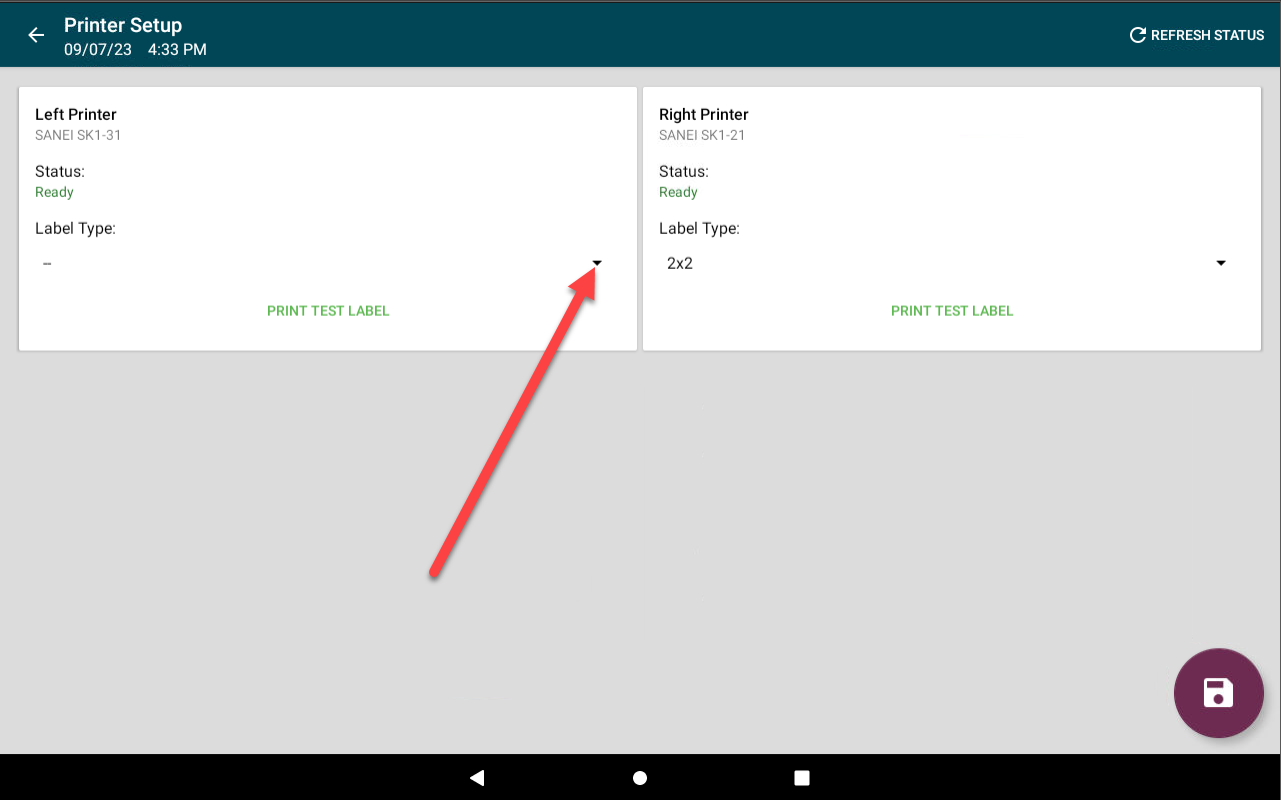
6. Choisissez le type d'étiquette pour chaque imprimante souhaitée.
|
Imprimante gauche :
|
Imprimante droite :
|
7. Appuyez sur le bouton Enregistrer (icône de disquette) pour enregistrer la configuration de l'imprimante.
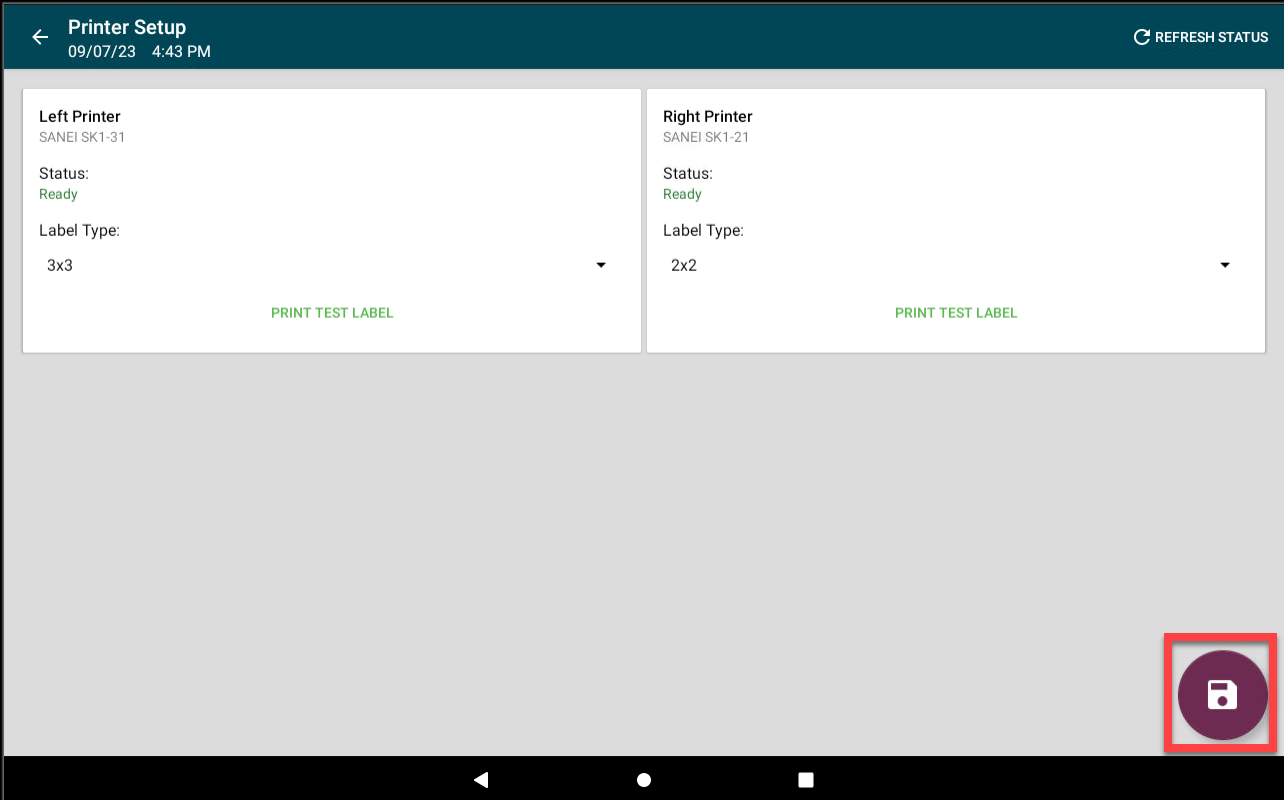
8. Appuyez sur le bouton Retour (icône de flèche) pour revenir au tableau de bord de l'application .